要将扩展功能块添加到控制器,请在硬件目录中选择该扩展功能块,将其拖至设备树,然后将其放到突出显示的一个节点上。
有关将设备添加到项目的更多信息,请参阅:
• 使用拖放方法
• 使用上下文菜单或加号按钮
|
步骤 |
操作 |
|---|---|
|
1 |
选择设备树选项卡。 |
|
2 |
双击扩展功能块节点。 结果:功能块的 TM7 模块I/O 映射选项卡随即显示。 |
可以在 I/O 映射选项卡中定义和命名变量。该选项卡中还提供了拓扑寻址等其他信息:
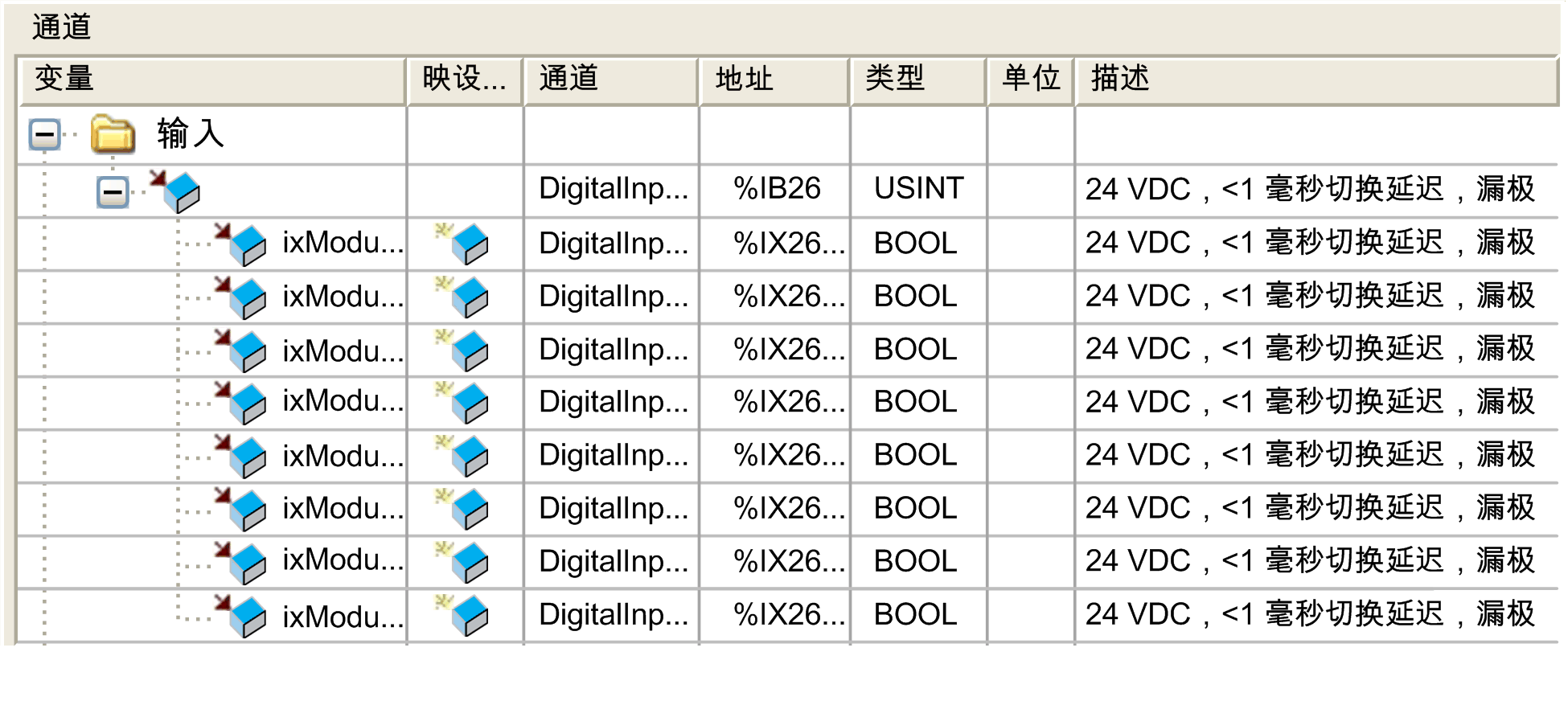
I/O 映射选项卡包含以下列:
|
列 |
描述 |
|---|---|
|
变量 |
允许您将通道映射到变量。 双击该图标即可输入变量名。 如果是新变量,则创建该变量。 也可以通过拖放操作从软件目录的变量选项卡中映射现有变量。 |
|
映射 |
指示通道是映射到新变量还是现有变量。 |
|
通道 |
设备的通道的名称。 |
|
地址 |
通道的地址。 |
|
类型 |
通道的数据类型。 |
|
单位 |
通道值的单位。 |
|
描述 |
通道的描述。 |
注意: %I 值由使用 %I 的每个任务开头的物理信息进行更新。
物理输出级别由总线周期任务配置所配置的任务中的输出值的内存变量进行更新。
有关总线循环任务的详细信息,请参阅 Logic Controller PLC 设置或 Motion Controller PLC 设置。
用户定义的参数选项卡让您能够配置扩展模块。
单击缺省,将值复位为原始值。